Puoi cambiare lo sfondo su Windows 10 qualsiasitempo che ti piace ma è principalmente un processo manuale. C'è un'opzione per impostare una presentazione e far scorrere Windows 10 in una cartella di immagini se vuoi automatizzarla, questo non ti consente di scegliere quando o quanto spesso cambiare uno sfondo. Se devi pianificare la modifica dello sfondo su Windows 10, dovrai utilizzare un'app per eseguire il lavoro. Noi raccomandiamo Pianificatore di cambio sfondo.
Pianifica il cambio dello sfondo
Scarica l'Utilità di modifica dello sfondo. Il nome dell'app mostra che è stato creato proprio per questo scopo e poco altro. Eseguilo e fai clic sul pulsante "Aggiungi evento" nella parte superiore. Nella finestra che si apre, seleziona quando vuoi che lo sfondo cambi. Puoi cambiarlo quotidianamente, settimanalmente, quando il mouse è inattivo, quando si sposta il mouse (dopo che è stato inattivo) e all'accesso al sistema.
Se si sceglie di cambiare lo sfondo ogni giorno osettimanalmente, puoi selezionare a che ora cambia per entrambi. Indipendentemente da quando scegli di cambiare lo sfondo, devi fare due cose; seleziona lo stile, ovvero come viene applicato. Le opzioni nel menu a discesa Stile sfondo sono le stesse di Windows 10. In secondo luogo, devi selezionare lo sfondo in cui cambierà l'app. Fatto ciò, fai clic su "Crea".

È possibile aggiungere più eventi se è necessariosfondo per cambiare più volte al giorno. L'app non cambierà lo sfondo se il tempo impostato in un evento appena creato è già trascorso. Il tempo è il grilletto.
Per quanto riguarda gli scenari di utilizzo, è possibile abbinarloFunzione di pianificazione di Night Light. Quando Night Light è abilitato, una modifica dello sfondo potrebbe essere una buona idea. Allo stesso modo, se decidi di pianificare la modalità chiara e scura su Windows 10, questa app può essere ugualmente utile assicurandoti di avere uno sfondo gradevole con il tema attuale.
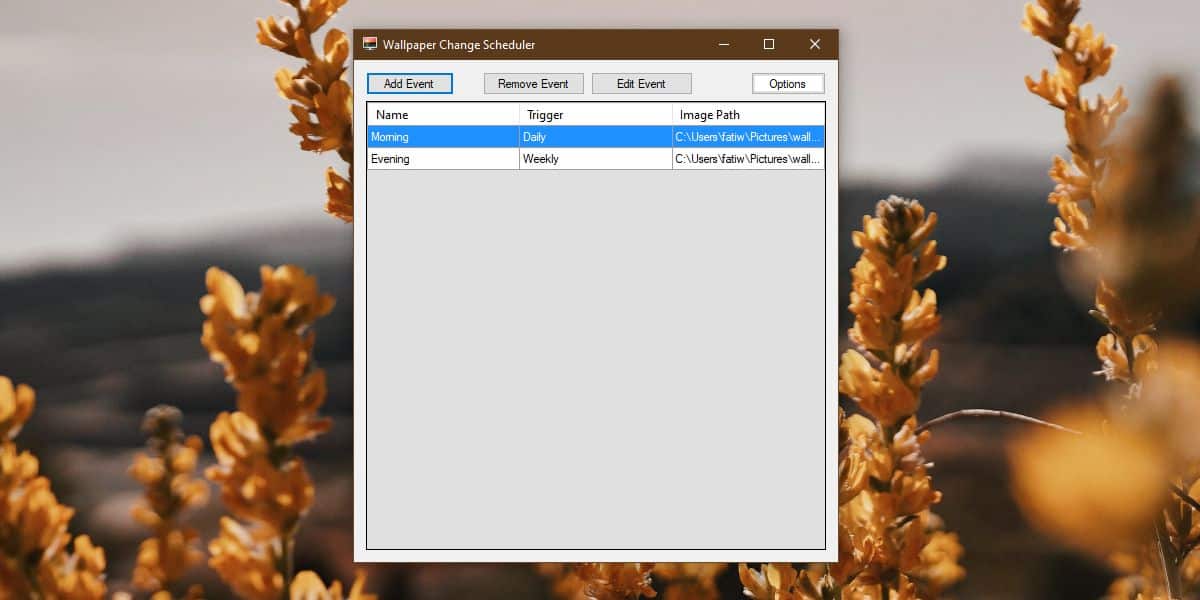
Ogni volta che vuoi cambiare lo sfondoutilizzato quando viene eseguito un evento, è possibile farlo modificando l'evento. Sfortunatamente, a un singolo evento può essere assegnato solo uno sfondo. L'app non può leggere da un'intera cartella di sfondi come la funzione Presentazione su Windows 10.
Cambiare uno sfondo non è esattamente difficile, ma se devi farlo spesso, o preferisci che il cambiamento avvenga in un determinato momento, un'app che può gestirlo per te è un'opzione migliore.













Commenti